Sådan ændrer du standardtemaet i Google Chrome

Ændre Google Chrome-standardtemaet og give browseren et nyt udseende ved at følge disse begyndervenlige trin.
Så du har lige lært, at der er en ny Chrome-version tilgængelig. Du skynder dig naturligvis at installere de seneste opdateringer for at holde din browser opdateret.
Men du indser, at nogle fejlkoder blokerer processen, og du kan ikke installere den seneste Google Chrome-version på din computer.
I denne vejledning vil vi fokusere på tre specifikke Chrome-opdateringsfejl, som ofte fejler brugere, nemlig fejl 3, 11 og 12.
Hvad betyder disse fejl?
Lad os starte med nogle grundlæggende fejlfindingsmetoder, skal vi? Hvad gør du, når noget ikke virker? Ja, det er det, du genstarter det problematiske program eller den problematiske enhed.
Det samme gælder, hvis Chrome ikke opdaterer. Gå videre og genstart din computer, og tag stikket ud af dit modem/router.
Vent, indtil din computer genstartede, og sæt derefter dit modem/router tilbage i stikkontakten og tænd for dine netværksenheder.
Hvis disse fejl opstod, fordi Chrome ikke kunne oprette forbindelse til opdateringsserveren, skulle problemet løses ved at genstarte din internetforbindelse.
Når vi taler om forbindelsesproblemer, så brug en kabelforbindelse, hvis det er muligt. Afbryd forbindelsen til alle de andre enheder og brugere, der bruger forbindelsen, mens du opdaterer Chrome eller andre programmer.
Hvis dine netværksindstillinger ikke er indstillet korrekt, er der tre netværksfejlfindere, som du kan køre for at løse problemet.
Åbn appen Indstillinger og gå til Opdatering og sikkerhed
Klik på Fejlfinding og kør følgende fejlfindingsprogrammer én efter én:
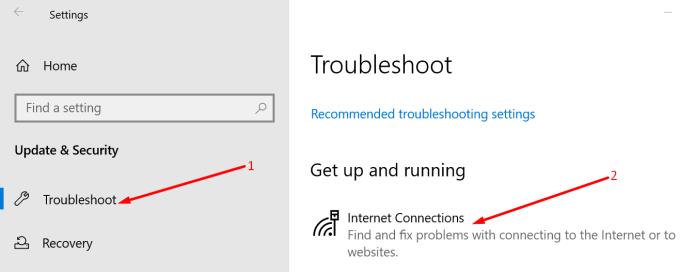
Prøv at installere Chrome igen.
Sørg for, at der ikke er nogen regler eller indstillinger, der forhindrer brugere i at downloade noget på din computer. Sådanne indstillinger blokerer også for download af opdateringer.
Du kan også gå til dine firewall- og antivirusindstillinger og hvidliste Chrome. Eller du kan midlertidigt deaktivere din antivirus og firewall, mens du downloader og installerer de seneste Chrome-opdateringer.
Genaktiver din antivirus- og firewallbeskyttelse, når du har installeret den seneste Chrome-version.
Trin til at deaktivere proxy på din computer
Gå til Start og skriv inetcpl.cpl → tryk på Enter
Klik på Forbindelser fanen
Gå til LAN-indstillinger
Marker indstillingen Registrer automatisk indstillinger
Fjern markeringen i indstillingen Brug en proxyserver til dit LAN
Gem ændringerne og genstart din computer.
Skyl DNS'en
Hvis Chrome-opdateringsserveren stadig husker din tidligere IP-adresse, kan browseren muligvis ikke opdatere.
For at tømme DNS'en skal du starte Kommandoprompt som administrator og køre følgende kommando: ipconfig /flushdns .
For at udelukke dine aktive udvidelser som en mulig årsag til dette problem, skal du gå videre og deaktivere alle dine browserudvidelser.
Luk browseren, og prøv derefter at installere de seneste opdateringer. Klik på Chrome-menuikonet, gå til Hjælp , vælg Om Google Chrome, og tryk på Opdater- knappen igen.
Gå til Start og skriv services for at åbne Services- appen
Find Google Update Service (gupdate)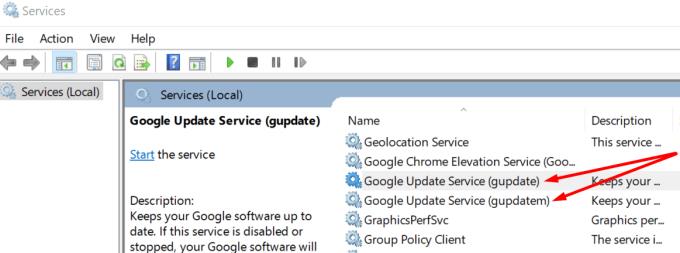
Dobbeltklik på den og gå til Startup
Vælg Automatisk → tryk på Anvend og OK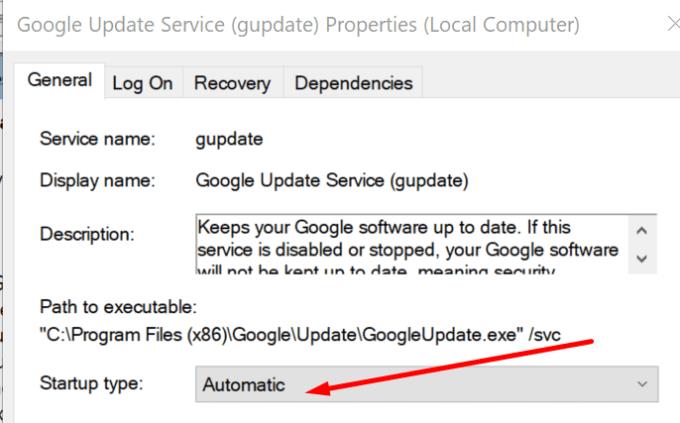
Find nu den anden Google Update Service (gupdatem)
Indstil også opstartstypen til Automatisk
Gem ændringerne, luk browseren, og prøv at installere de seneste opdateringer.
Hvis det ikke virkede, skal du genstarte din computer og prøve igen.
Skriv regedit i søgefeltet, og tryk på Enter for at åbne registreringseditoren
Gå til HKEY_LOCAL_MACHINE\SOFTWARE\Policies\Google
Find Updatedefault eller Default nøglen
Højreklik på den og vælg Rediger
Rediger værdidataene til 1, og gem ændringerne
Gå til HKEY_LOCAL_MACHINE\SOFTWARE\Wow6432Node\Google\Update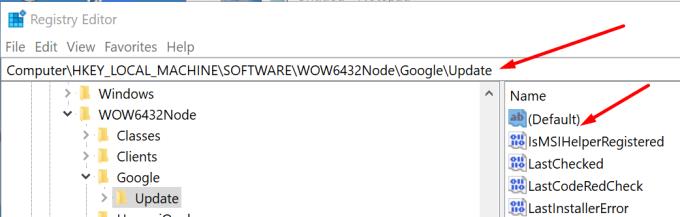
Find standardtasten, og dobbeltklik på den
Rediger værdidataene til 1 for at aktivere Chrome-opdateringer som standard
Genstart din computer, og prøv at opdatere din browser.
Hvis intet virkede, kan du afinstallere og geninstallere Google Chrome. Når du gør det, installerer din computer automatisk den seneste Chrome-version.
Ændre Google Chrome-standardtemaet og give browseren et nyt udseende ved at følge disse begyndervenlige trin.
Find ud af, hvordan du håndterer "Aw, Snap!" fejlen i Chrome, med en liste over effektive metoder til at løse problemet og få adgang til de ønskede sider.
Har du en Amazon Fire og ønsker at installere Google Chrome? Læs hvordan du installerer Google Chrome via APK-fil på Kindle-enheder.
Lær hvordan du løser et almindeligt problem, hvor skærmen blinker i Google Chrome-webbrowseren.
Hold cachen ryddet i din Google Chrome-webbrowser med disse trin.
Google Chrome-webbrowseren giver dig mulighed for at ændre de skrifttyper, den bruger. Lær, hvordan du indstiller skrifttypen til den, du ønsker.
Læs denne artikel for at lære, hvordan du rydder cache og cookies på Chrome, samt hvordan du rydder browserhistorik på Chrome på Android.
Lær hvordan du fjerner Yahoo Search fra Chrome på pc og telefon. Få en trin-for-trin vejledning til at ændre din standardsøgemaskine.
Sådan sletter du adgangskoder, der er gemt i Google Chrome-webbrowseren.
Hvis status_breakpoint-fejlen i Chrome forhindrer dig i at bruge browseren, skal du bruge disse fejlfindingsmetoder til at rette det.
Undgå, at irriterende meddelelser vises i Edge-, Chrome-, Opera- og Firefox-webbrowserne.
Lær to måder, du hurtigt kan genstarte Google Chrome-webbrowseren på.
Google Chrome-fejl 400 er en klientfejl, der opstår på grund af forkerte anmodninger, ugyldig syntaks eller routingproblemer.
Hvis du har fået en advarsel om kritiske fejl i Google Chrome, er reglen nummer et IKKE at kontakte den falske support, da dette ikke er mere end en fidus.
Sådan bringer du Google Chrome-bogmærkelinjen tilbage, hvis den forsvinder.
Lær, hvordan du eksporterer og overfører dine gemte adgangskoder i Google Chrome-webbrowseren med denne vejledning.
Hvis Chromes CleanUp Tool holdt op med at fungere, mens du søgte efter skadelig software, skal du rydde cachen og cookies og geninstallere browseren.
En detaljeret vejledning, der viser dig, hvordan du aktiverer eller deaktiverer JavaScript i Google Chrome-webbrowseren.
Hvis 1Password ikke kan bekræfte Chromes kodesignatur, skal du rydde din browsercache og deaktivere alle dine browserudvidelser undtagen 1Password.
Skift sproget, der bruges i Google Chrome-webbrowseren.
Hvis LastPass ikke kan oprette forbindelse til sine servere, skal du rydde den lokale cache, opdatere password manageren og deaktivere dine browserudvidelser.
Ønsker du at deaktivere Apple Software Update Skærmen og forhindre den i at vises på din Windows 11 PC eller Mac? Prøv disse metoder nu!
I denne tutorial viser vi dig, hvordan du ændrer standard zoomindstillingen i Adobe Reader.
Vi viser dig, hvordan du ændrer fremhævelsesfarven for tekst og tekstfelter i Adobe Reader med denne trin-for-trin vejledning.
For mange brugere bryder 24H2 opdateringen Auto HDR. Denne guide forklarer, hvordan du kan løse dette problem.
Krydsreferencer kan gøre dit dokument meget mere brugervenligt, organiseret og tilgængeligt. Denne guide lærer dig, hvordan du opretter krydsreferencer i Word.
Hvis du leder efter et forfriskende alternativ til det traditionelle tastatur på skærmen, tilbyder Samsung Galaxy S23 Ultra en fremragende løsning. Med
Overvejer du, hvordan du integrerer ChatGPT i Microsoft Word? Denne guide viser dig præcis, hvordan du gør det med ChatGPT-tilføjelsesprogrammet til Word i 3 enkle trin.
Har du brug for at planlægge tilbagevendende møder på MS Teams med de samme teammedlemmer? Lær hvordan du opsætter et tilbagevendende møde i Teams.
Find ud af, hvordan du løser OneDrive-fejlkode 0x8004de88, så du kan få din cloud-lagring op og køre igen.


























